こんにちは!このブログでは、いくつかの簡単な手順で、クリップされたオーディオをAdobeAuditionの以前の栄光に修正する方法を説明します。
オーディションに参加した後、最初に行う必要があるのは、診断ウィンドウを開くことです。これを行うには、ウィンドウをクリックします。 トップメニューで。次に、診断を選択します 、そしてそのウィンドウでDeClipperと呼ばれる効果を選択します。
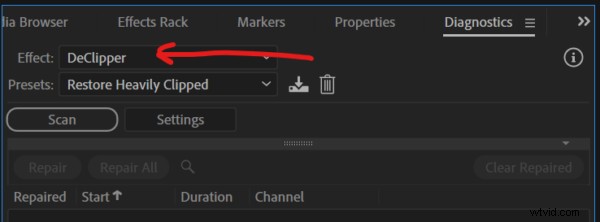
プリセットの場合は、大きくクリップされた状態に戻すのいずれかを選択します または軽くクリップして復元 、クリッピングの問題の程度に応じて!
次に、[スキャン]をクリックします 。修正できることが検出された問題の数と、すべての問題が一覧表示されます。
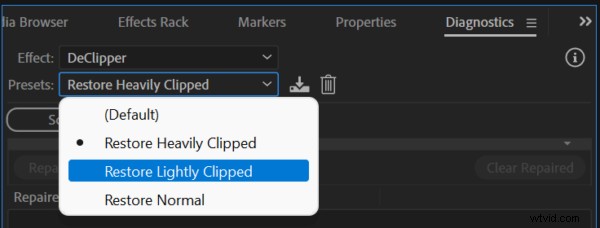
簡単に言うと、[すべて修復]をクリックするだけです。 ’を実行すると、クリップがクリーンアップされて美しい波形になります。とても良く聞こえます。
したがって、クリッピングされたオーディオを修正する必要がある場合は、これらの非常に簡単な手順に従うことを忘れないでください。数秒(または修正することがたくさんある場合は数分)以内に、オーディオが完全に復元されます!
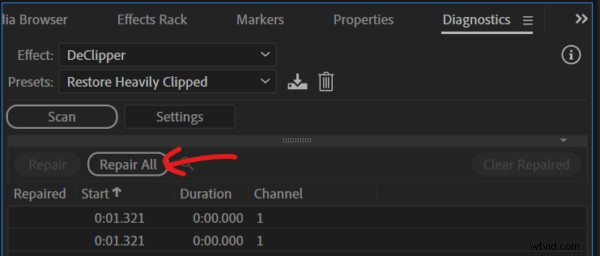
AdobeAuditionでのオーディオ編集の詳細
- AdobeAuditionマルチバンドコンプレッサーチュートリアル
- Adobe Audition Autotuneチュートリアル–プラグインなし!
- マルチトラックで音声をより良くする方法
- Mike Murphy:Adobe Auditionのショートカット、コンテンツの作成、オーディオ機器
マイプロポッドキャストプリセットをダウンロード
オーディオの復元については、AdobeAuditionProポッドキャストプリセットをここで確認してください。これらのプリセットは、バックグラウンドノイズ、ACハム音、部屋のエコーなど、ポッドキャスターが録音時に遭遇する可能性のある他の多くの問題を修正できます。
